L'erreur A101 sur Zelle se produit si votre connexion n'est pas fiable
- L'erreur Zelle A101 peut se produire en raison d'une installation d'application corrompue, d'un numéro de téléphone mobile modifié ou d'une carte SIM déplacée.
- Certains utilisateurs peuvent être en mesure de corriger l'erreur de compte Zelle A101 en passant à une connexion de données mobile.
- La réinstallation de Zelle a également résolu l'erreur A101 pour certains de nos lecteurs, vous devriez donc l'essayer.
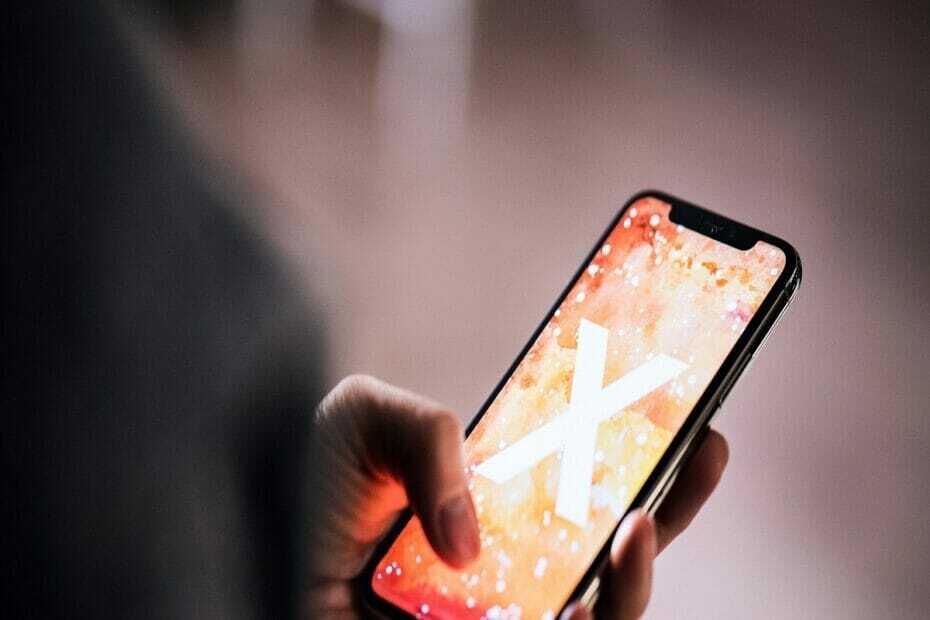
XINSTALLER EN CLIQUANT SUR LE FICHIER DE TÉLÉCHARGEMENT
Ce logiciel réparera les erreurs informatiques courantes, vous protégera contre la perte de fichiers, les logiciels malveillants, les pannes matérielles et optimisera votre PC pour des performances maximales. Résolvez les problèmes de PC et supprimez les virus maintenant en 3 étapes faciles :
- Télécharger l'outil de réparation Restoro PC qui vient avec des technologies brevetées (brevet disponible ici).
- Cliquez sur Lancer l'analyse pour trouver les problèmes Windows qui pourraient causer des problèmes au PC.
- Cliquez sur Tout réparer pour résoudre les problèmes affectant la sécurité et les performances de votre ordinateur.
- Restoro a été téléchargé par 0 lecteurs ce mois-ci.
Zelle est un mobile application financière pour effectuer des virements électroniques de fonds généralement fiables. Cependant, certains utilisateurs voient cette erreur sur Zelle lorsqu'ils essaient de se connecter ou d'effectuer des transferts avec: Une erreur est survenue. (A101).
Si vous voyez la même erreur A101 Zelle sur votre appareil mobile, essayez d'appliquer les solutions potentielles à ce problème dans ce guide.
Pourquoi mon Zelle dit-il qu'une erreur s'est produite ?
L'erreur A101 signifie souvent que Zelle ne fait pas confiance ou ne peut pas vérifier votre appareil. Un tel problème peut survenir lorsque vous commencez à utiliser un numéro de téléphone différent de celui enregistré auprès de Zelle.
Cependant, ce n'est pas la seule raison pour laquelle ce problème peut survenir. Voici quelques autres causes potentielles de l'erreur A101 :
- Déplacer la carte SIM de votre téléphone dans un autre emplacement – Cette action peut entraîner une erreur sur Zelle.
- Une installation défectueuse de l'application Zelle – Les applications peuvent être corrompues et Zelle ne fait pas exception.
- Mesures de sécurité de l'application Zelle pour la connectivité Wi-Fi - Si vous vous connectez à partir d'un réseau Wi-Fi public, l'application Zelle peut se bloquer.
- Ne pas vérifier votre adresse e-mail avec Zelle – Cette erreur peut également se produire si votre l'adresse e-mail n'est pas vérifiée dans votre compte Zelle.
Maintenant que nous connaissons les problèmes potentiels qui peuvent causer ce problème, voyons comment nous pouvons corriger cette erreur rapidement.
Comment corriger l'erreur Zelle A101 ?
Avant de se lancer dans des ajustements, il y a quelques actions de base que nous pouvons effectuer et éviter :
- Assurez-vous que vous avez données stables ou connectivité Wi-Fi.
- Si vous comptez sur le Wi-Fi, connectez-vous à un point d'accès de confiance au lieu d'un point d'accès public.
- Vérifiez votre adresse e-mail avec Zelle.
- Fermez toutes les applications, y compris Zelle, et ouvrez à nouveau Zelle.
- Déconnectez-vous de l'application et reconnectez-vous.
Si vous avez vérifié toutes ces méthodes préalables, voyons comment nous pouvons résoudre ce problème rapidement.
1. Utiliser la connexion de données mobiles
- Assurez-vous que l'application Zelle est fermée sur votre mobile.
- Balayez vers le bas depuis le haut de votre appareil mobile.
- Désactiver Wifi en tapant dessus.
- Aller à Paramètres, sur votre mobile, touchez Connexions, aller à L'utilisation de données, et activez le Données mobiles option.

Conseil d'expert :
SPONSORISÉ
Certains problèmes de PC sont difficiles à résoudre, en particulier lorsqu'il s'agit de référentiels corrompus ou de fichiers Windows manquants. Si vous rencontrez des problèmes pour corriger une erreur, votre système peut être partiellement endommagé.
Nous vous recommandons d'installer Restoro, un outil qui analysera votre machine et identifiera le problème.
Cliquez ici pour télécharger et commencer à réparer.
Nous vous recommandons d'utiliser les données mobiles au lieu du Wi-Fi, surtout si vous souhaitez vous connecter avec Zelle dans les espaces publics.
Cependant, vous pouvez également protéger votre vie privée en utilisant un VPN pour les données mobiles sur votre appareil.
2. Réinstallez l'application Zelle
- Appuyez sur le Paramètres icône, puis appuyez sur la applications bouton.
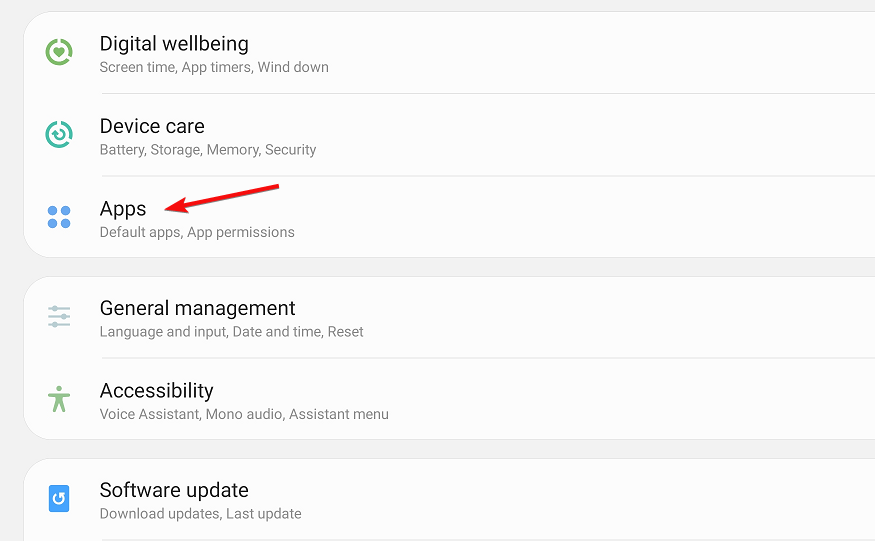
- Sélectionnez le Zelle app dans la liste, puis appuyez sur le Forcer l'arrêt bouton si l'application est en cours d'exécution.
- Sélectionner Stockage pour afficher les options de données ci-dessous, puis appuyez à la fois sur Effacer les données et Vider le cache options.

- Vérifiez si l'application Zelle fonctionne correctement. Si ce n'est pas le cas, retournez au menu et sélectionnez le Désinstaller option pour Zelle, et appuyez sur D'ACCORD confirmer.
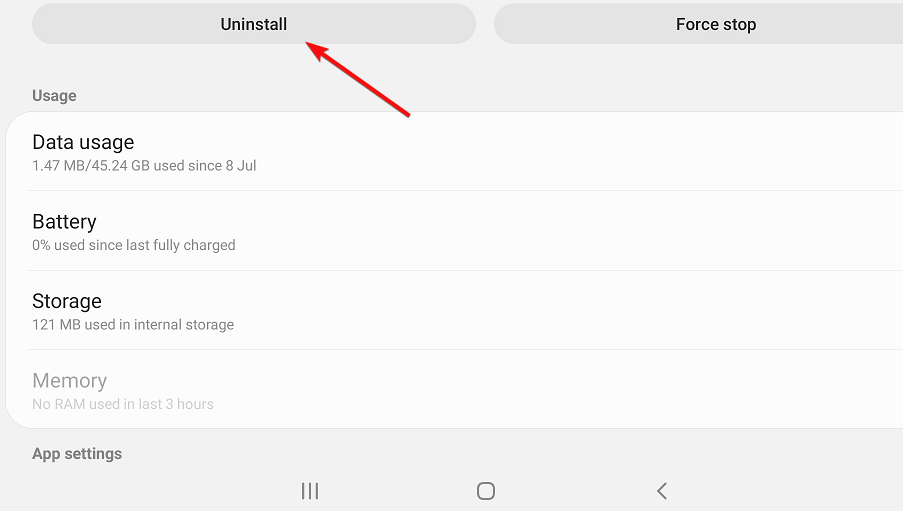
- Redémarrez votre appareil mobile, puis ouvrez Page Google Play de Zelle, puis réinstallez l'application à partir de là.
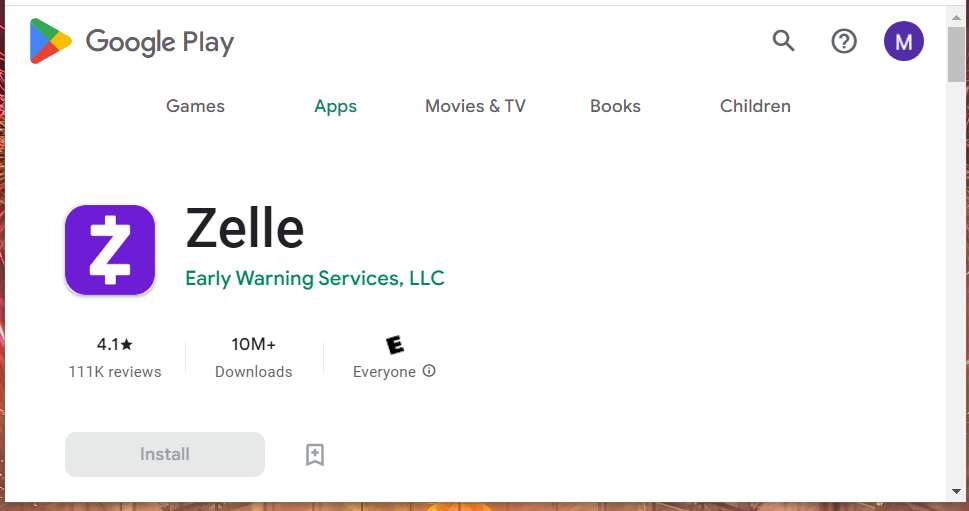
Les étapes ci-dessus concernent la réinstallation de Zelle sur les appareils Android. Vous pouvez appliquer la même résolution sur les appareils iOS, mais les étapes spécifiques seront légèrement différentes.
- Correction: vous avez été bloqué des messages d'origine
- Le téléphone ne se connecte pas au PC: comment le faire reconnaître à nouveau
3. Insérez la carte SIM de votre mobile dans un emplacement alternatif
NOTE
Cette solution est recommandée si vous avez déplacé la carte SIM dans un autre emplacement après l'avoir enregistrée auprès de Zelle.
- Éteignez votre appareil mobile.
- Retirez ensuite la carte SIM de l'emplacement dans lequel elle se trouve actuellement.
- Nettoyez la carte SIM, puis insérez la carte SIM enregistrée auprès de Zelle dans un autre emplacement de votre mobile.

- Allumez votre mobile et voyez si le problème persiste.
Différentes banques qui proposent Zelle ont des limites d'envoi variables. Vous devrez contacter une banque pour vérifier quelles sont ses limites de transfert pour Zelle.
Si votre banque n'offre pas Zelle, la limite d'envoi pour chaque semaine sera de 500 $. Il s'agit d'une limite fixe que les utilisateurs ne peuvent pas demander d'augmenter ou de diminuer.
Ces solutions rapides pour l'erreur A101 de Zelle valent la peine d'être essayées. Il est également recommandé de vérifier que votre carte bancaire liée n'a pas expiré et que son adresse de facturation correspond à celle saisie pour l'application Zelle.
Si ces solutions ne suffisent pas, essayez de réinstaller l'application et de créer un nouveau compte Zelle. Vous pouvez également contacter le support client de Zelle en remplissant le formulaire e-mail sur ce Contactez-nous.
Pour toute autre question ou solution de travail potentielle, utilisez la section des commentaires ci-dessous.
Vous avez toujours des problèmes? Corrigez-les avec cet outil :
SPONSORISÉ
Si les conseils ci-dessus n'ont pas résolu votre problème, votre PC peut rencontrer des problèmes Windows plus profonds. Nous recommandons télécharger cet outil de réparation de PC (évalué Excellent sur TrustPilot.com) pour y répondre facilement. Après l'installation, cliquez simplement sur le Lancer l'analyse bouton puis appuyez sur Tout réparer.


